wps批量处理图片大小
更新时间:2024-02-16 15:49:18作者:jiang
现如今图片已经成为我们生活中不可或缺的一部分,而在处理图片时,大小的问题往往是我们需要解决的难题之一,幸运的是我们可以借助wps批量处理图片大小的功能来轻松应对这个问题。wps批量调整图片大小方法简单易懂,操作便捷高效,无论是调整单张图片还是批量处理,都能满足我们的需求。接下来让我们一起来了解一下这个实用的功能吧!

点击“插入”--“图片”
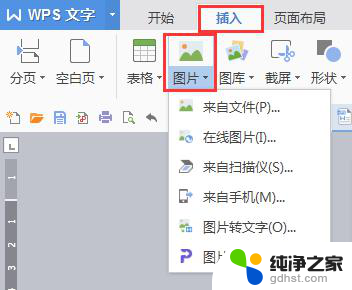
单击插入后的图片,“图片工具”---“环绕”,选择非”嵌入型“(必须所有插入的图片都需要统一格式)
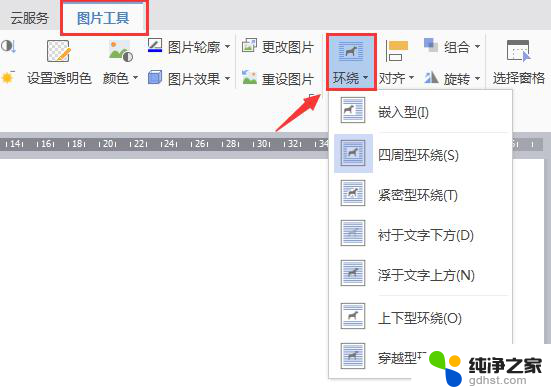
3.使用Ctrl+鼠标点击插入的图片,点击”绘图工具“---”高度“/“宽度”

以上是wps批量处理图片大小的所有内容,如果您遇到类似的问题,请参考本文中提到的步骤进行修复,希望这些信息能对您有所帮助。
- 上一篇: 怎样查看自己的wifi有多少人连接
- 下一篇: 电脑壁纸动图怎么设置
wps批量处理图片大小相关教程
-
 wps如何进行批量处理数据
wps如何进行批量处理数据2024-03-22
-
 wps如何批量删除透明图片
wps如何批量删除透明图片2024-02-01
-
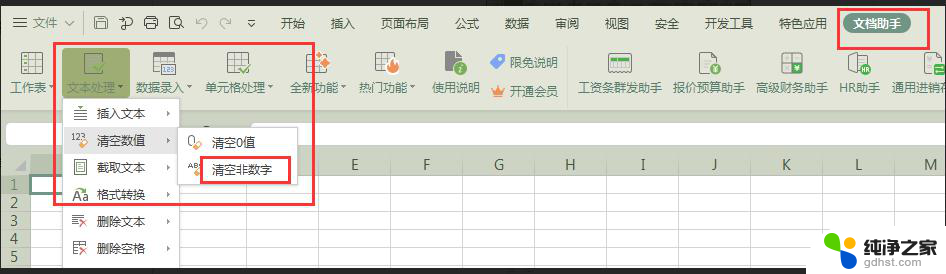 wps表格批量处理单元格删除中文和英文保留数字的操作
wps表格批量处理单元格删除中文和英文保留数字的操作2024-04-19
-
 ppt如何批量修改字体大小
ppt如何批量修改字体大小2024-05-01
电脑教程推荐